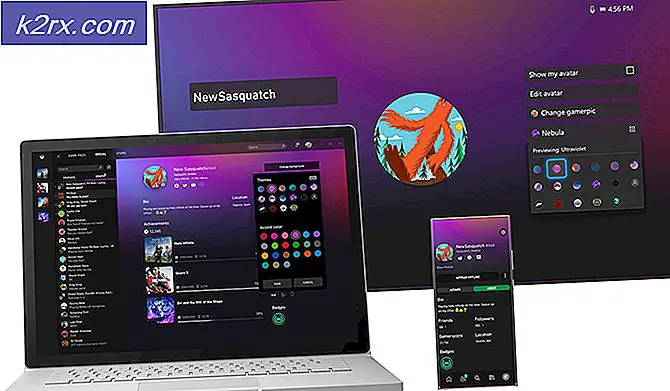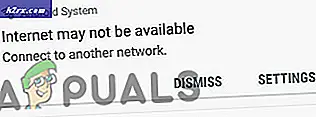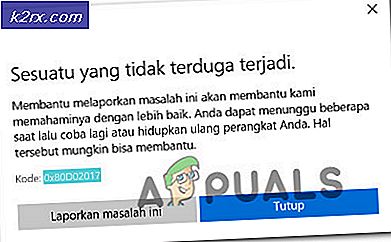Semua Tentang Favorit Di Internet Explorer 10
Menggunakan Favorit Di Internet Explorer 10
Dalam panduan ini saya akan memandu Anda melalui pintasan keyboard Internet Explorer 10, menambahkan dan menggunakan favorit bersama dengan melihat dan mengatur berbagai bar explorer untuk kemudahan akses saat menggunakan Internet Explorer 10. Favorit sangat berguna untuk menandai situs penting untuk mengaksesnya nanti. di. Ini adalah fitur yang harus digunakan untuk semua orang karena membuat hidup lebih mudah untuk mengakses situs secara instan ketika Anda membutuhkannya hanya dengan melihat daftar favorit Anda.
Cara Menambahkan Situs Web dan Halaman Ke Favorit
Untuk menambahkan situs web dan halaman ke favorit, ikuti langkah-langkah di bawah ini:
1. Dengan asumsi Anda sudah memiliki halaman terbuka ATAU situs terbuka yang perlu ditambahkan ke favorit Anda, langkah pertama adalah mengeklik ikon STAR di samping roda pengaturan.
2. Langkah selanjutnya adalah mengeklik tombol Tambahkan ke Favorit . Anda kemudian akan diminta dengan menu pop-up Tambahkan ke Favorit, klik Tambahkan untuk menempatkan halaman web ke favorit Anda.
3. Di bagian Create In pada pop-up, Anda juga dapat memilah favorit dengan menentukan folder di mana favorit akan ditempatkan.
4. Atau, Anda juga dapat menambahkannya menggunakan pintasan dengan menekan tombol CTRL + D pada keyboard Anda untuk langsung menuju ke pop-up.
Menyiapkan Bilah Favorit
TIP PRO: Jika masalahnya ada pada komputer Anda atau laptop / notebook, Anda harus mencoba menggunakan Perangkat Lunak Reimage Plus yang dapat memindai repositori dan mengganti file yang rusak dan hilang. Ini berfungsi dalam banyak kasus, di mana masalah ini berasal karena sistem yang rusak. Anda dapat mengunduh Reimage Plus dengan Mengklik di SiniBilah Favorit setelah penyetelan akan membawa kotak berisi semua favorit Anda di sebelah kiri Internet Explorer 10.
1. Untuk memunculkan Bar Favorit ke View - Explorer Bar -> Favorites. Secara default, opsi ini disembunyikan tetapi Anda dapat mengambilnya dengan menekan tombol Alt pada keyboard Anda.
2. Tombol pintas untuk membawa Bar Favorit ke atas adalah Ctrl + Shift + I.
3. Untuk menambahkan Halaman ke Favorit, Anda juga dapat menyeret situs ke bilah favorit juga.
Mengekspor Favorit
Internet Explorer 10 memungkinkan Anda untuk mengekspor dan mengimpor favorit jika Anda memutuskan untuk beralih ke browser yang berbeda, di mana Anda akan membutuhkan favorit Anda kembali ATAU Anda memutuskan untuk memindahkan komputer. Fitur ini sangat berguna.
Untuk mengimpor atau mengekspor favorit ikuti langkah-langkah sederhana di bawah ini.
1. Klik File (atau tombol alt pada keyboard Anda untuk menurunkan menu)
2. Pilih impor dan ekspor
3. Pilih Ekspor Ke File dan Klik Berikutnya
4. Pilih Favorit dan Klik Berikutnya.
5. Klik Berikutnya . Anda akan ditunjukkan lokasi default dan nama biasanya Bookmark.htm di mana file favorit akan disimpan. Ingat lokasi ini karena Anda akan membutuhkannya saat merekonstruksi ulang Favorit atau menyalinnya ketika memindahkan sistem.
6. Klik Ekspor, lalu klik Selesai.
TIP PRO: Jika masalahnya ada pada komputer Anda atau laptop / notebook, Anda harus mencoba menggunakan Perangkat Lunak Reimage Plus yang dapat memindai repositori dan mengganti file yang rusak dan hilang. Ini berfungsi dalam banyak kasus, di mana masalah ini berasal karena sistem yang rusak. Anda dapat mengunduh Reimage Plus dengan Mengklik di Sini